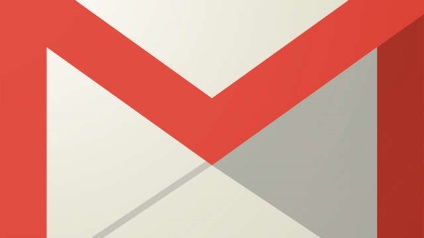Hogyan hozzunk létre egy multiboot USB flash meghajtó a segédprogram a Windows XP, 7, 10, a program létrehozására
Egy bootolható flash drive - ez egy szabályos compact flash meghajtót, amely csatlakozik az USB portjához, de ez egy operációs rendszer, amely felkészült a telepítés oly módon. A fő előnye az ilyen bootolható drive - kompakt, mint az optikai lemezek, a meghajtó könnyű elrejteni egy kis zseb a farmer vagy póló.
Létrehozása egy program segítségével WinSetupFromUSB
Először is meg kell, hogy töltse le a legújabb verziót a fejlesztő honlapján. A letöltött fájlt kell lennie, hogy azt szeretné, hogy nyomást egy kényelmes helyen. Kicsomagolás után indítsa el a programot parancsikon nevét, amelyek megfelelnek a kicsit a jelenlegi operációs rendszer. A mi esetünkben ez WinSetupFromUSB_1-7_x64.
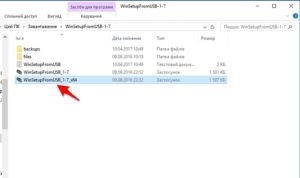
Elindítása után a címke, meg kell nyitni a program ablakát. És az első dolog -, hogy formázza a meghajtót. A felső mezőben válassza ki a meghajtót, majd aktiválja a lehetőség «Auto formázza meg FBinst». Most úgy tűnik, még néhány lehetőség, beleértve annak szükségességét, hogy milyen típusú fájlrendszer formátumban. Megjegyezzük, hogy ha a rendszerindító flash meghajtó fogják használni a számítógépek bazeBIOSUEFI. akkor meg kell választani a FAT32 fájlrendszert. majd meghatározni a meghajtó nem kell le SecureBoot funkciót. Ellenkező esetben, akkor választhat NTFS. Most nyomja meg a gombot «Go», az az ábrán látható.
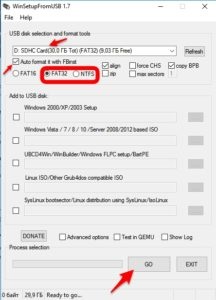
Mit válasszak ACHI vagy IDE
Erre válaszul, akkor megjelenik egy ablak egy figyelmeztetéssel. amelyben meg kell nyomnia a megerősítés gombot az „Igen”.
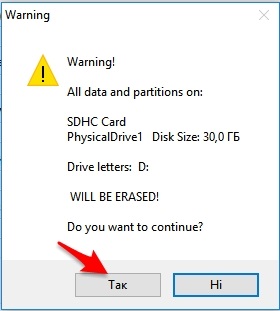
Ismét térjünk vissza még egy figyelmeztető ablak, amely ismét megerősítik a cselekvés „Igen” gombot.
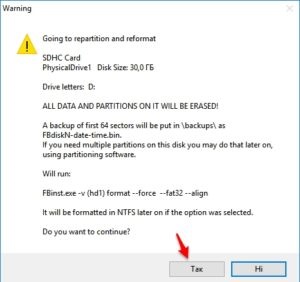
Néhány perc múlva, akkor megjelenik egy ablak a következő felirattal «Jobdone». Ismét nyomja meg az „OK” gombot.
Ebben a formázás befejeződött, és készen áll, hogy vegye fel a kívánt tartalmat a rendszerindító meghajtó. Felhívjuk figyelmét, hogy ha felveszi a forgalmazási OSWindowsXP vagy régebbi verziói, akkor kell, hogy csak az első bekezdés. ábrán látható módon.
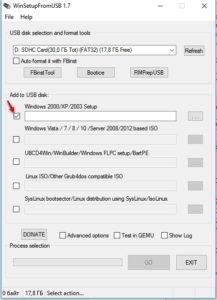
Ebben az esetben is, kicsomagolta az operációs rendszer kép egy külön mappába. Mivel válassza ki az ISO fájlt, akkor nem. Ha a képek hozzá a Windows 7 és újabb verziók, meg kell választani a második lehetőséget.
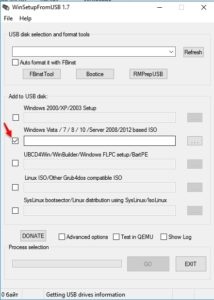
Ezután adja meg a fájl elérési útját a képet a kívánt operációs rendszer, ebben az esetben a Windows 10, és nyomja meg a az ablak alján gomb «Tovább».
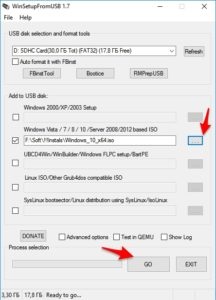
Sikeres hozzáadása után a képet egy USB flash meghajtó, meg kell, hogy ezt az üzenetet.
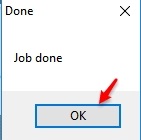
Pontosan ugyanúgy felveheti az összes kép a Windows operációs rendszerek. Elindítása után egy indító meghajtó azonnal nem jelennek meg a listában.
Multiboot USB flash meghajtó segítségével Easy2Boot
Tudod teremt egy multi-boot meghajtó minden szükséges szoftver Újraélesztési és karbantartása számítógéphez Esay2Boot programot. Ehhez először töltse le a RMPrepUSB és Easy2Boot programot. és biztos, hogy telepíteni letöltés után. Azt is meg kell készülni előre az operációs rendszer képek és segédprogramok, amelyek a flash meghajtót.
A program futtatása és RMPrepUSB a bal felső sarokban, az első változás a nyelvet a «orosz».
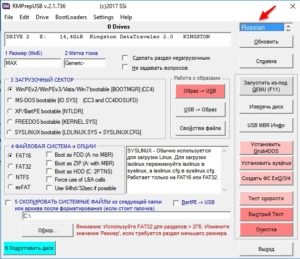
Hogyan kell használni a Lucky Patcher a Androyd
Aztán elrendezi a jel, és hogy ezt csak annyit kell tenni, hogy pontosan látható:
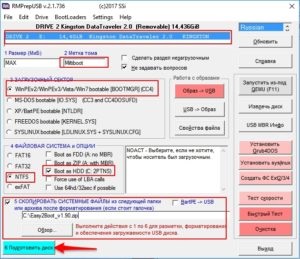
Majd nyomja meg a gombot az alján az ablak „Készülj disk”. Felhívjuk figyelmét, hogy ez a gomb, akkor válassza ki a „Copy rendszer fájlokat”. Ebben meg kell adni a fájl elérési útját a E2B programot. Ezért jobb, ha a fájl másolása előre a megfelelő helyre, hogy ne vesszen el. Továbbá, miután megnyomta a „Készítsünk Disk” program megjeleníti a következő figyelmeztető üzenet, amellyel egyetért.
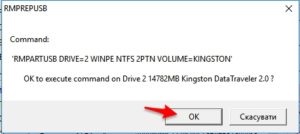
Következő megy a folyamat előkészítése a meghajtót.
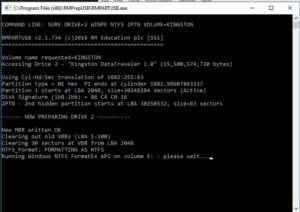
Amint az előkészítő folyamat véget ér, válassza ki a „UstanovitGrub4DOS” az alábbiak szerint:
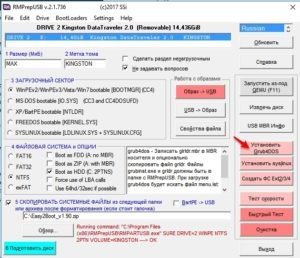
A megjelenő ablakban kattintsunk a figyelmeztető „Nem”. Ebben a multi-boot meghajtó majdnem kész. Azt csak be kell másolni a képeket a megfelelő mappákba a meghajtón.
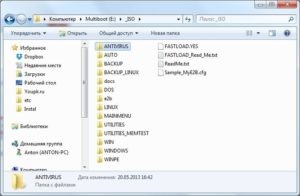
Ügyeljen arra, hogy a Windows mappában. Kinyitotta, akkor a következőket láthatjuk:
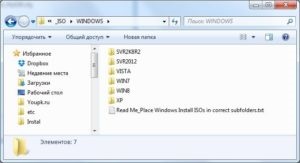
Ez azt jelenti, hogy meg kell másolni egy kép a mappában hozzá tartozó. Például a Win7 mappát csak a kép a Windows 7, Win8 - way OS 8 vagy 8,1, stb Miután az összes kép lesz érvényben, nyitott RMPrepUSB ablakot, és a lap «meghajtó» válasszuk a «minden fájl a Drive-on egybefüggő», akkor is egyszerűen megnyomja a Ctrl + F2.
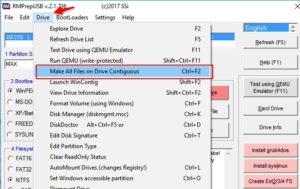
Ebben, a multiboot bot kész.
Létrehozása Dual stick Linux LiveUSB
A tagok Unix rendszerek is könnyen bootolható médiát néhány kép szükséges programokat vagy operációs rendszerek. És, hogy segítsen ebben LiveUSBMultiSystem programot.
Először is le kell töltenie a forgatókönyvet a hivatalos forrás LiveUSB. Az install-depó-multisystem.sh.tar.bz2 fájlt csomagold ki bármely kényelmes helyen, majd a segítségével a terminál a program telepítéséhez.
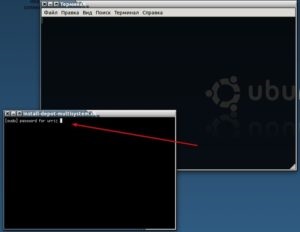
A dokumentumok pdf
Most helyezze be az USB-stick és nyissa meg a telepített program. Az eredmény a képernyőn, mint a képen, ahol akkor válassza ki a flash meghajtót, és nyomja meg a „Megerősítés” gombra.

Ezt követően meg kell jelennie egy másik ablakban, ahol van, hogy húzza a képeket előre elkészített minden szükséges eloszlás.
Miután az összes kép lesz egy flash meghajtót, hagyja meg az alapértelmezett boot opciót, majd nyomja meg a kilépés gombbal a programból. Most multiboot meghajtó készen áll, és már csak azt kell teszt.
Vizsgálat a bootolható USB flash drive
Miután multiboot USB flash meghajtó készen áll, meg kell vizsgálni. A legkényelmesebb módja - segítségével WinSetupFromUSB programot. Ehhez a program futtatásához, és válassza ki a flash meghajtót, és tegyen egy pipát, az alábbiak szerint, majd nyomja meg a gombot «Go».
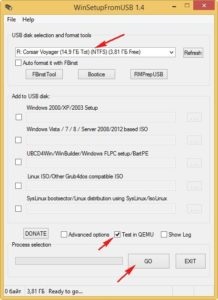
Meg kell látni a képernyőn, hogy utánozza a működése a számítógép, mint a jelen esetben, a PC csomagtartó. És most megnyomásával F12 kapsz egy bootolható USB flash drive menüben.

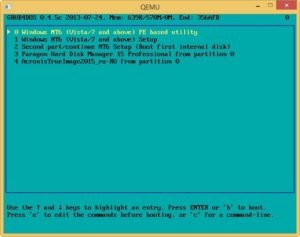
Annak igazolására, a teljesítmény az egyes komponensek, lehetséges például, hogy a telepítés futtatásához OS.
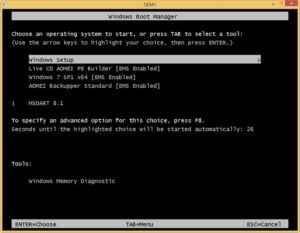
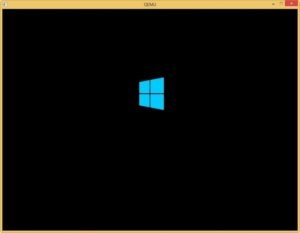
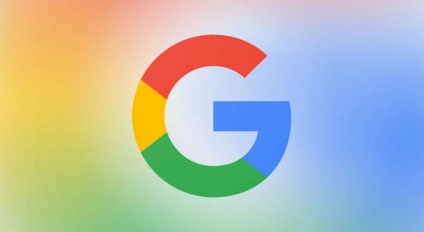

Mi az operációs rendszer? Típusú operációs rendszerek
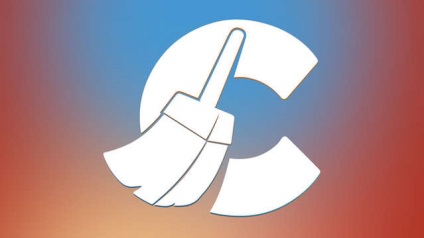
CCleaner - hogyan kell megtisztítani a számítógépet a portól?

Fiókok és a család biztonsága a Windows 10
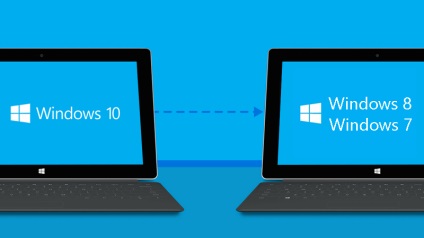
Hogyan visszaállíthatja a Windows 10 vagy Windows 7 8.1

Hogyan lehet regisztrálni Yandex Mail

Hogyan javíts hibákat és isdone.dll unarc.dll